Preguntas frecuentes, Problema causa solución – ION Audio Tape Express + User Manual
Page 12
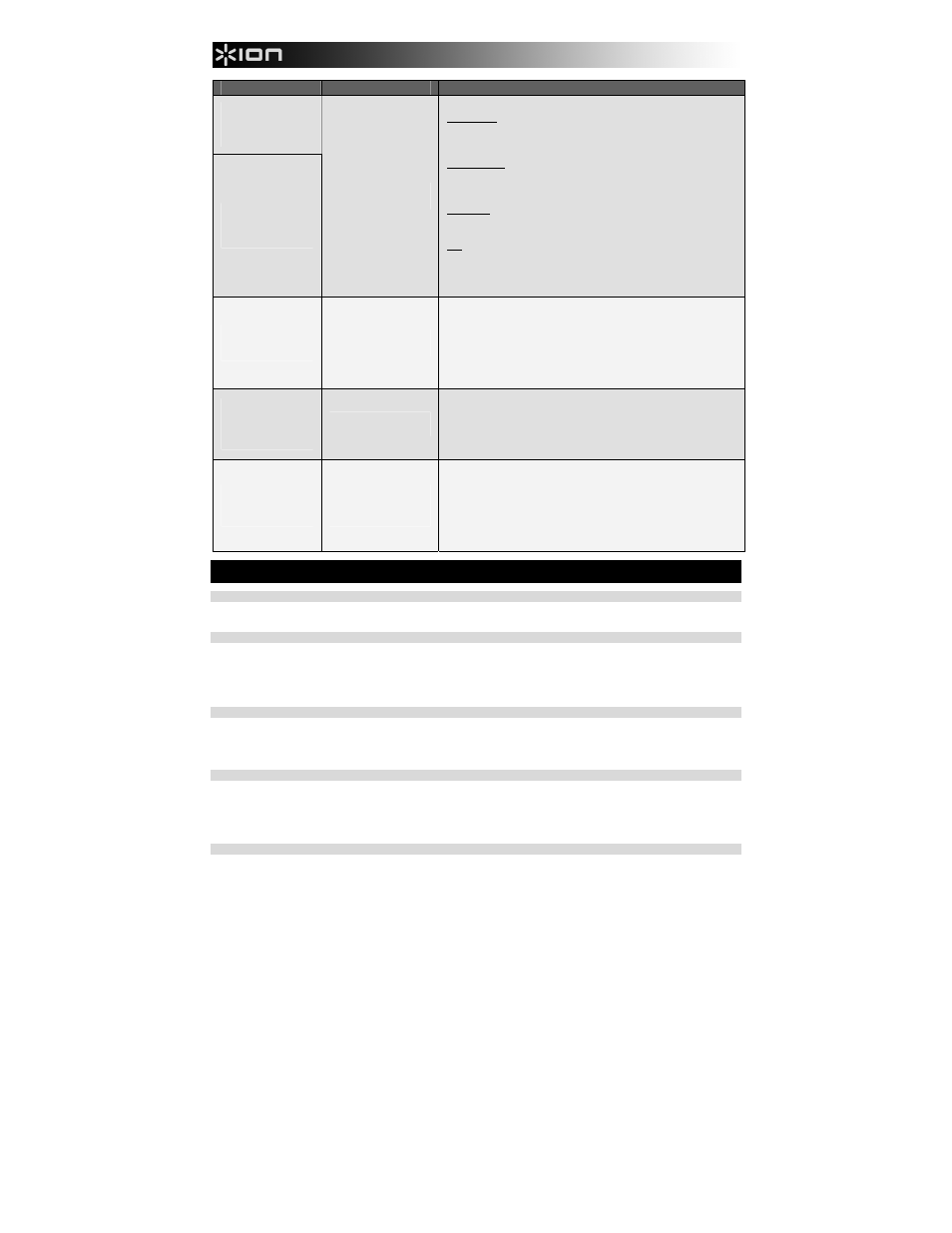
12
PROBLEMA
CAUSA
SOLUCIÓN
No puedo oír mis
grabaciones una vez que
la transferí e intenté
reproducirlas en mi
computadora.
Mientras el dispositivo
USB está conectado, no
puedo escuchar ninguna
música desde mi
computadora.
Salida de audio de la
computadora configurada
incorrectamente.
Asegúrese de que la tarjeta de sonido de la computadora esté seleccionada como
dispositivos de reproducción.
Windows XP: Haga clic en el menú Start Control Panel (Inicio > Panel de
control ) (o Settings Control Panel (Configuración > Panel de control) en la vista
clásica) Sound and Audio Devices (Dispositivos de sonido y audio). Haga clic
en la pestaña Audio y bajo Sound playback (Reproducción de sonido), seleccione
la tarjeta de sonido de su computadora como dispositivo predeterminado.
Windows Vista: Haga clic en el menú Start Control Panel (Inicio > Panel de
control) (o Settings Control Panel (Configuración > Panel de control ) en la vista
clásica) Hardware and Sound Sound (Hardware y sonido > Sonido). Haga
clic en la pestaña Playback (Reproducción y seleccione la tarjeta de sonido de su
computadora como dispositivo predeterminado.
Windows 7: Haga clic en el menú Start Control Panel Sound (Inicio > Panel
de control > Sonido). Haga clic en la pestaña Playback (Reproducción) y
seleccione la tarjeta de sonido de su computadora como dispositivo
predeterminado.
Mac: Haga clic en el icono superior izquierdo de la "manzana" y luego en System
Preferences Sound (Preferencias del sistema > Sonido). Haga clic en la
pestaña Output (Salida). En el menú, seleccione Internal Speakers (Altavoces
internos) si va a usar los altavoces internos de la computadora o Headphones
(Auriculares) si va a usar altavoces o auriculares conectados a la salida para
auriculares de 1/8" de la computadora.
En Windows Vista o
Windows 7, mis
grabaciones son mono en
lugar de estéreo.
Propiedades de entrada de
grabación no configuradas a
"stereo" (estéreo).
Es posible que sea necesario especificar manualmente "stereo" para la entrada de
grabación.
Vaya a Start Control Panel Sound (Inicio Panel de Control Sonido)
en la vista clásica). Luego, haga clic en la pestaña Recording (Grabación) y resalte
la entrada Microphone (USB Audio Codec). Haga clic en Properties (Propiedades)
para activar la configuración de la entrada. Luego, haga clic en la pestaña
Advanced (Avanzadas) y seleccione "2 channel, 16 bit, 44100 Hz (CD quality)" (2
canales, 16 bits, 44100 Hz (calidad de CD)) en el menú desplegable Default Format
(Formato por defecto). Finalmente, haga clic en Apply (Aplicar) para aceptar los
valores de configuración.
En mi Mac, después de
grabar un archivo,
aparece como "EZACT
Temp" en iTunes y no se
reproduce.
Es necesario ajustar los
parámetros de iTunes.
En iTunes, haga clic en el menú iTunes de la parte superior izquierda y luego en
Preferences (Preferencias). Haga clic en la pestaña General y luego en el botón
Import Settings (Importar parámetros) y ajuste Import Using (Importar usando)
como MP3 Encoder (Codificador MP3). Luego, haga clic en la pestaña Playback
(Reproducción) y deseleccione Sound Check (Verificación de sonido) Sound
Enhancer (Mejorador de sonido) y Crossfade Songs (Crossfader de temas).
Cierre la ventana cuando termine.
El sonido de las salidas
de audio de mi dispositivo
USB está distorsionado o
lleno de estática.
El conmutador de nivel de
línea/fonográfico puede no
estar colocado
correctamente.
Giradiscos únicamente: Si su dispositivo USB cuenta con un conmutador de nivel
de línea/fonográfico en su panel trasero, asegúrese de que esté colocado en el
nivel apropiado para las entradas a las que está conectado ("de línea" o
"fonográficas"). Si su dispositivo USB no tiene este conmutador, consulte la Guía
de inicio rápido provista con el producto para determinar si es de nivel de línea o
fonográfico.
Nota: No es necesario que conecte su dispositivo USB a un sistema de altavoces,
receptor, etc. para que EZ Vinyl/Tape Converter convierta su música. Sólo es
necesario que lo conecte a su computadora (mediante un cable USB).
PREGUNTAS FRECUENTES
Pregunta: ¿Con qué sistemas operativos es compatible EZ Vinyl/Tape Converter?
Respuesta: Actualmente, EZ Vinyl/Tape Converter es compatible con los sistemas operativos Windows XP, Vista y 7 (de 32 ó
64 bits), como también con el sistema operativos Mac OS X 10.4.11 (o superior).
Pregunta: ¿A qué formato digital se convierten mis grabaciones?
Respuesta: Las grabaciones se convierten en archivos MP3 a la velocidad de bits que esté seleccionada en Import Settings
(Configuración de importación) de su iTunes. Para ver o cambiar esta configuración, en iTunes, haga clic en el menú Edit
(Editar), seleccione Preferences (Preferencias), seleccione la pestaña General y haga clic en el botón Import Settings. Haga
clic en el menú desplegable Import Using (Importar usando) y seleccione MP3 Encoder (Codificador MP3). De esta forma
podrá seleccionar la velocidad de bits deseada en el menú desplegable Setting (Ajustes) que está debajo del mismo.
Pregunta: ¿Dónde se almacenan mis grabaciones en la computadora?
Respuesta: Sus grabaciones se almacenan en la carpeta iTunes Music (Música de iTunes). Por defecto, esta carpeta se
encuentra en My Documents My Music iTunes iTunes Music (Mis documentos Mi música iTunes Música de
iTunes) en el sistema operativo Windows o en Music
iTunes iTunes Music en el sistema operativo Mac, y el contenido
se organiza por nombre de artista.
Pregunta: ¿Cómo quemo mis grabaciones en un CD?
Respuesta: Hay varias maneras diferentes de quemar su grabación en un CD. Puede usar ya sea iTunes u otra aplicación de
grabación de CD. Para quemar CD usando iTunes, cree una nueva Playlist (Lista de reproducción) y luego arrastre los temas
de su biblioteca normal a esta lista de reproducción. Cuando haya agregado todas las pistas deseadas, haga clic en esa lista
de reproducción y luego en el botón Burn Disc (Quemar disco).Para más información consulte el menú Help (Ayuda) de
iTunes o su aplicación de alternativa.
Pregunta: ¿Puedo escuchar mi música por la computadora mientras grabo?
Respuesta: Sí, EZ Vinyl/Tape Converter monitorea automáticamente el audio entrante a través de la computadora a medida
que se transfiere su música. Si está usando varios dispositivos de audio, recomendamos que desactive los que no desea usar
para el monitoreo. Para la mayoría de los usuarios, sin embargo, éste no es un problema.
